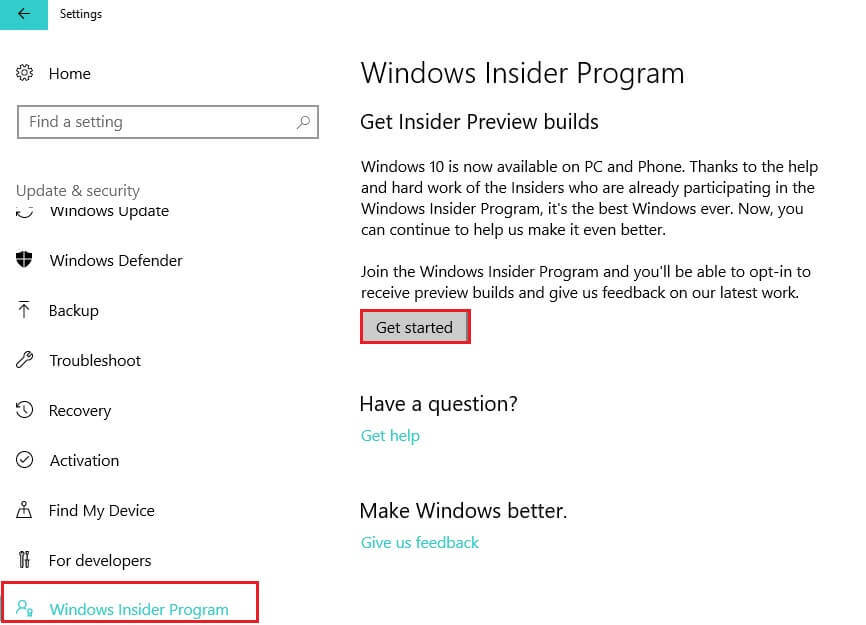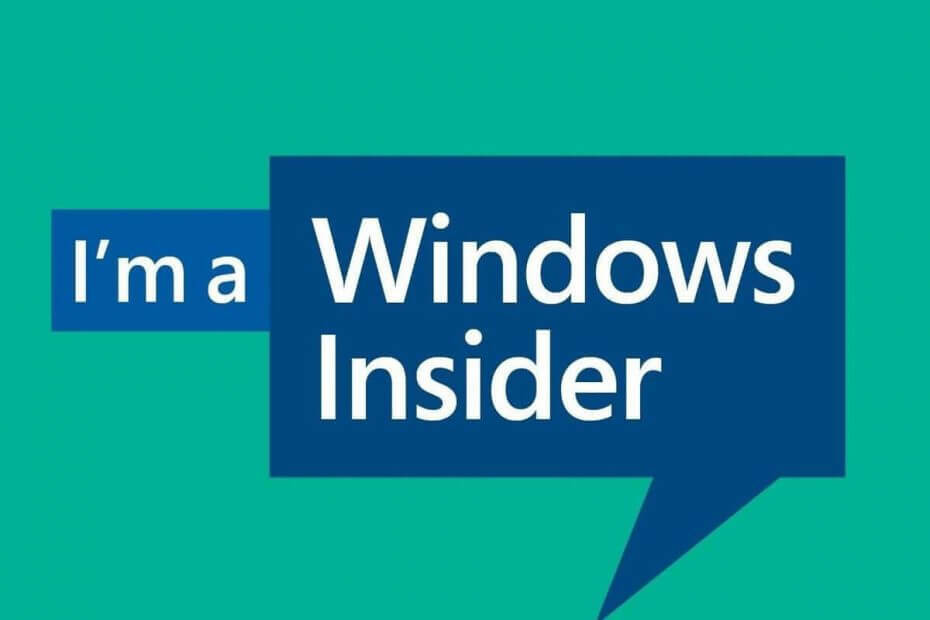Un archivo ejecutable relacionado con la aplicación de seguridad de Windows
- SecurityHealthSystray.exe es un componente esencial de Windows Security que viene preinstalado con Windows.
- Ejecuta los procesos en segundo plano para garantizar la protección en tiempo real contra amenazas, actualizaciones de definiciones de virus y análisis regulares del sistema.

XINSTALAR HACIENDO CLIC EN EL ARCHIVO DE DESCARGA
- Descargar DriverFix (archivo de descarga verificado).
- Hacer clic Iniciar escaneo para encontrar todos los controladores problemáticos.
- Hacer clic Actualizar los controladores para obtener nuevas versiones y evitar fallas en el sistema.
- DriverFix ha sido descargado por 0 lectores este mes.
SecurityHealthSystray.exe es un componente crucial del
Seguridad de Windows aplicación, desarrollada para mejorar la seguridad de su PC al proporcionar un fácil acceso a las funciones de seguridad esenciales.En esta guía, profundizaremos en qué es, su propósito y, lo que es más importante, cómo solucionar y corregir cualquier error asociado con él de manera efectiva.
¿Qué es SecurityHealthSystray.exe?
SecurityHealthSystray.exe es un archivo ejecutable legítimo asociado con la aplicación de seguridad de Windows y es responsable para mostrar el ícono de Seguridad de Windows en la bandeja del sistema, que sirve como un indicador visual de la seguridad de su computadora estado.
La función principal del archivo es proporcionar a los usuarios acceso rápido a la aplicación de seguridad de Windows y sus diversas funciones y configuraciones de seguridad. lo que le permite administrar la protección antivirus y contra amenazas, la configuración del firewall, el rendimiento y la salud del dispositivo, el control de aplicaciones y navegadores, y más.
También ejecuta procesos en segundo plano para garantizar la protección en tiempo real contra amenazas, actualizaciones automáticas de definiciones de virus y análisis regulares del sistema para detectar y eliminar software malicioso.
La ubicación original del archivo es C:\Windows\System32, y siempre puede encontrarlo ejecutándose en el Administrador de tareas. Si lo encuentra en otro lugar, ejecute un escaneo de malware para quitarlo
¿Cuáles son los errores comunes asociados con SecurityHealthSystray.exe?
Algunos de los errores comunes que encuentran los usuarios son:
- securityhealthsystray.exe no encontrado -Este mensaje de error indica que falta el archivo o que se eliminó accidentalmente.
- Error de la aplicación – Parece que hay un problema con el archivo o la aplicación SecurityHealthSystray.exe.
- securityhealthsystray.exe ha dejado de funcionar – Este mensaje de error aparece cuando el archivo encuentra un error mientras se ejecuta debido a problemas de memoria o compatibilidad.
- Halto uso de CPU – Puede ocurrir cuando el archivo utiliza recursos de CPU excesivos, lo que provoca ralentizaciones del sistema y otros problemas de rendimiento.
- Violación de acceso – Puede aparecer si hay un problema para acceder a la ubicación de la memoria que el archivo está intentando utilizar.
Si tiene otros problemas relacionados con este archivo, como SecurityHealthSystray.exe Error de imagen incorrecta, le sugerimos que consulte esta guía para encontrar soluciones rápidas.
Antes de participar en los pasos avanzados de solución de problemas, debe considerar realizar las siguientes comprobaciones:
- Reinicia tu computadora.
- Intenta usar un Limpiador de registro para solucionar el problema.
- Realice un escaneo de malware usando un tercero herramienta antivirus.
Una vez que haya terminado con estos pasos, pase a las soluciones de solución de problemas que se mencionan a continuación.
1. Actualice el sistema operativo Windows
- Prensa ventanas + I para abrir el Configuración de Windows aplicación
- Ir a actualizacion de Windows, haga clic Buscar actualizaciones.

- Si la actualización está disponible, haga clic en Descargar e instalar para actualizar Windows.
2. Restablecer la aplicación de seguridad de Windows
- Prensa ventanas + I para abrir el Ajustes aplicación
- Ir a aplicaciones, luego haga clic aplicaciones instaladas.

- Localizar Seguridad de Windows, haga clic en tres puntos y seleccione Opciones avanzadas.

- Hacer clic Reiniciar botón.

- Luego, haga clic en Reiniciar para confirmar su elección.

La seguridad de Windows se restaurará a los valores predeterminados y los datos de la aplicación se eliminarán, resolviendo su problema. Si el problema persiste, pase a la siguiente solución.
- 0x80090302 Error de iTunes: cómo solucionarlo
- Cree un USB de arranque de Windows 11 usando su teléfono Android
- 5 formas de actualizar su controlador de gráficos en Windows 11
3. Ejecute escaneos SFC y DISM
- presione el ventanas clave, tipo cmd y haga clic Ejecutar como administrador.

- Copie y pegue el siguiente comando para reparar los archivos del sistema y presione Ingresar:
sfc/escanear ahora
- Espere a que se complete el proceso, luego escriba el siguiente comando para restaurar los archivos de imagen del sistema operativo Windows y presione Ingresar:
DISM /En línea /Imagen de limpieza /RestoreHealth
- Reinicie su computadora para permitir los cambios.
4. Realizar una restauración del sistema
- Prensa ventanas + R para abrir el Correr caja de consola.

- Tipo sysdm.cpl y haga clic DE ACUERDO abrir Propiedades del sistema.
- Ir a Proteccion del sistema pestaña, haga clic en el Restauración del sistema botón.

- Sobre el Restauración del sistema ventana, seleccione Elija el punto de restauración diferente y haga clic Próximo.

- Seleccione la versión a la que desea restaurarla y haga clic en Próximo.

- Hacer clic Finalizar.

Windows se reiniciará y lo restaurará a la versión elegida, resolviendo el problema asociado con SecurityHealthSystray.exe. Si el Restaurar sistema no funcionó para ti, puede consultar esta guía informativa para encontrar soluciones.
Entonces, estos son los pasos que puede seguir para solucionar los problemas relacionados con SecurityHealthSystray.exe. Si nada funcionó para usted, es posible que tenga que reinicie su PC con Windows para solucionar el problema.
No dude en darnos cualquier información, consejos y su experiencia con el tema en la sección de comentarios a continuación.
¿Sigues teniendo problemas? Solucionarlos con esta herramienta:
PATROCINADO
Algunos problemas relacionados con los controladores se pueden resolver más rápido mediante el uso de una herramienta dedicada. Si aún tiene problemas con sus controladores, simplemente descargue DriverFix y póngalo en funcionamiento con unos pocos clics. ¡Después de eso, deje que se haga cargo y corrija todos sus errores en poco tiempo!